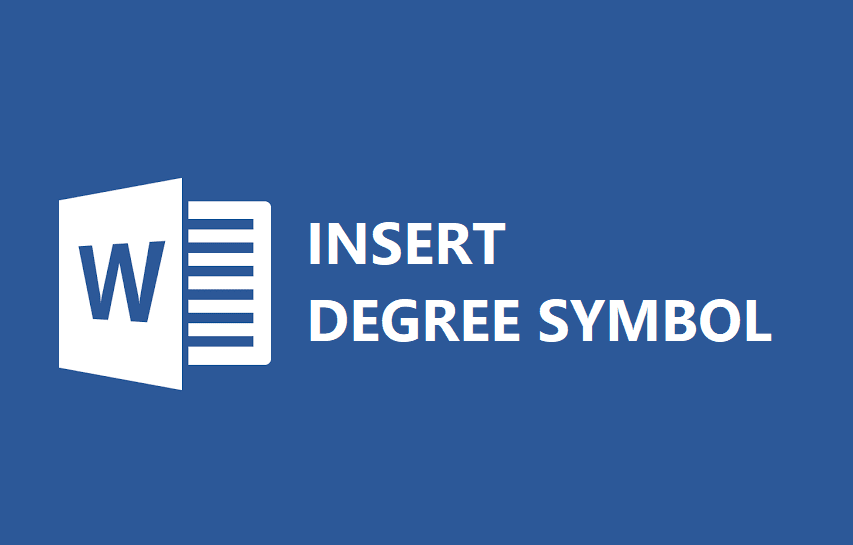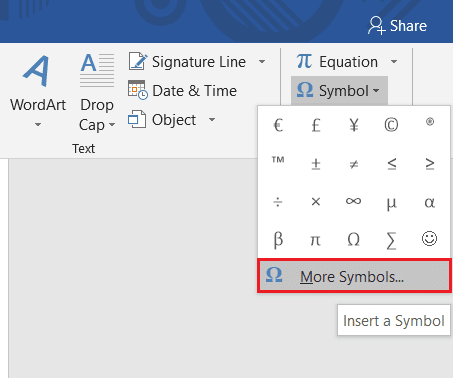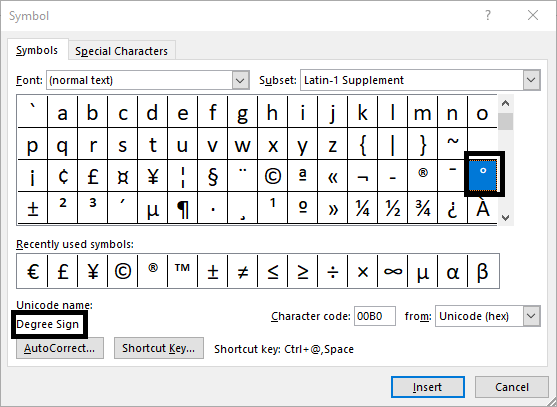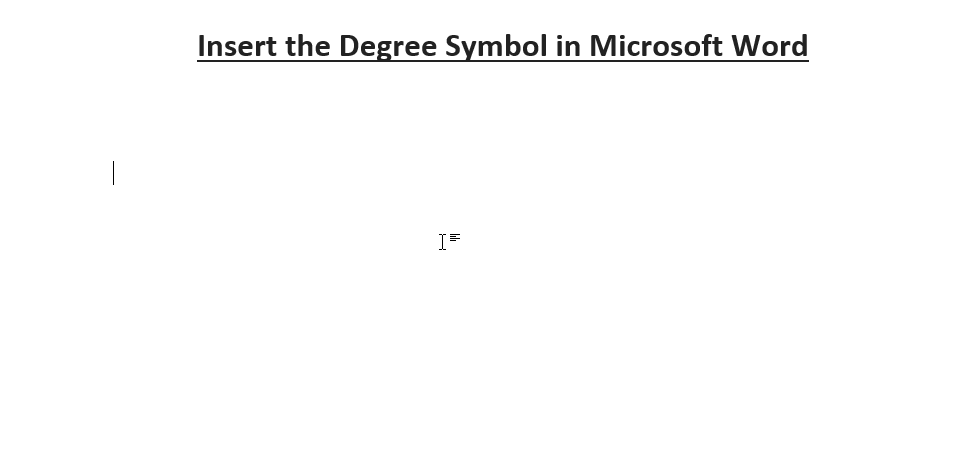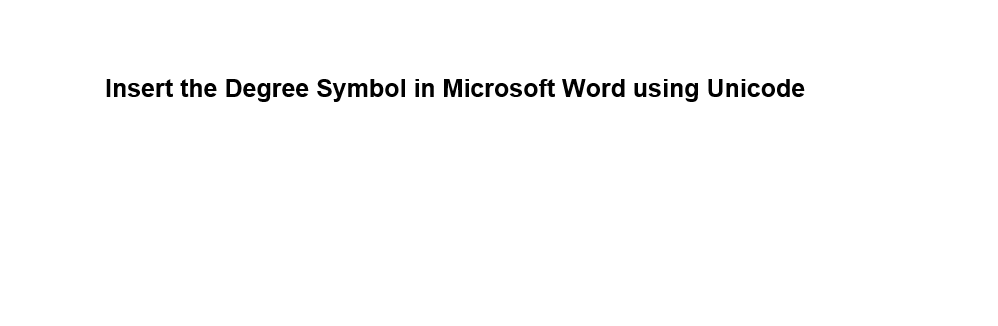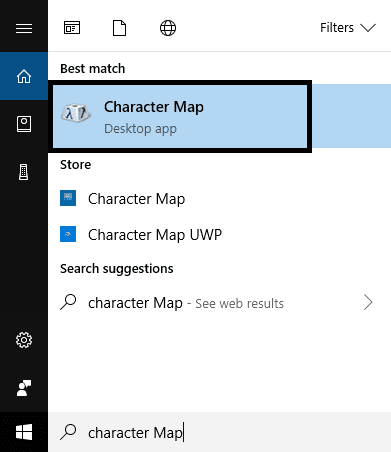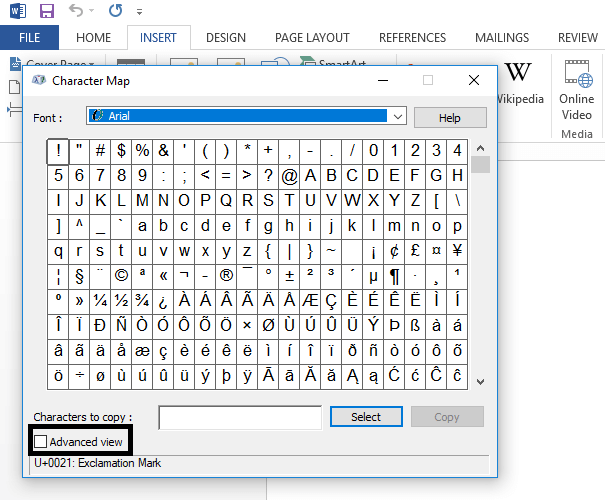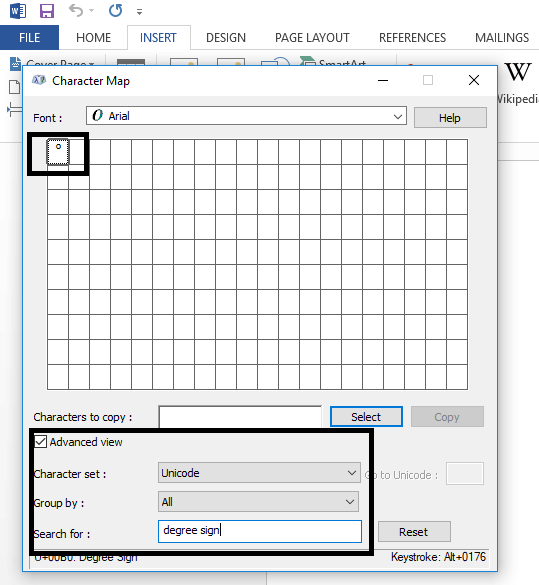在 Microsoft Word 中插入度數符號(攝氏度和角度度數)的 4 種方法
尋找在 MS Word 中輸入學位符號的方法? 不用再看了,因為在本指南中,我們將討論 4 種不同的方法可以輕鬆添加度數符號。
成語 微軟Word 最常用的微軟產品之一。 它用於創建不同類型的文檔,例如信件、工作表、新聞通訊等等。
它具有許多內置功能,可幫助您將圖像、圖標、圖表、字體等添加到文檔中。 我們一生中都使用過該產品一次。 如果您經常使用它,您可能會注意到在 MS . 程序中輸入學位符號 話不容易 就像輸入任何其他代碼一樣。
是的,大多數時候人們只是簡單地寫“學位”,因為他們沒有找到任何添加符號的選項。 您不會在鍵盤上獲得度數符號快捷方式。 度數符號用於表示攝氏度、華氏度,有時還用於表示角度(例如:33 .)。 °C 攝氏度和 ° 80 度角)。
有時人們會從網上複製學位符號並將其粘貼到他們的 word 文件中。 您可以使用這些方法,但如果我們可以指導您將學位符號包含在 微軟Word文件 直接從鍵盤。 是的,本教程將重點介紹插入符號的方式。 讓我們開始一些行動吧!
在 Microsoft Word 中插入度數符號的 4 種方法
方法一:圖標列表選項
您可能已經使用此選項將多個符號插入到 Word 文件中。 但是,您也不會注意到度數符號的存在。 MS Word 具有此內置功能,您可以在其中找到要添加到文檔中的各種符號。 如果您從未使用過此功能,請不要擔心,讓我們按照以下步驟操作:
第1步 - 點擊選項卡插入',然後轉到 圖標選項 ,位於最右側。 現在點擊它,您將能夠 查看 Windows 框 它包含了 膾炙人口 不同的. 在這裡,您可能無法找到要在文檔中添加的度數符號。
第2步 - 點擊 更多圖標 , 在哪裡可以找到 符號的綜合列表。
第3步 - 現在您需要找出度數符號的位置。 找到此圖標後,單擊 它上面. 你可以很容易地檢查這個符號是度數還是別的什麼,你可以檢查上面“按鈕”上面的描述自動改正“。
第4步 - 您只需將光標移動到文檔中要插入度數符號的位置並輸入即可。 現在,每次您想要插入度數符號時,您都可以通過單擊符號功能輕鬆獲得它,其中最近使用的符號將突出顯示。 這意味著您不需要一遍又一遍地知道度數符號,這將節省您的時間。
方法 2:通過鍵盤快捷鍵在 MS Word 中插入度數符號
首字母縮略詞本身意味著輕鬆。 是的 , 熱鍵 這是在我們的設備中完成、激活或運行某事的最佳方式。 使用熱鍵將度數符號插入 MS Word 文件怎麼樣? 是的,我們有快捷鍵,因此您不必向下滾動到符號菜單並查看要包含的度數符號。 我們希望此方法有助於通過按組合鍵將符號插入文檔文件中的任何位置。
注意:此方法僅適用於帶有數字鍵盤的設備。 如果您的設備沒有數字鍵盤,則不能使用此方法。 據觀察,一些製造商在最新版本中不包括數字鍵盤,因為空間限制和保持設備輕薄。
第1步 將光標移動到要放置度數符號的位置。
第2步 - 點擊並按住 ALT鍵 使用數字鍵盤書寫0176. 現在,鬆開按鍵,度數符號將出現在文件中。
確保在應用此方法時,它已打開 數字鍵盤(的第一個鍵。
方法 3:使用 Unicode 度數符號
這是任何人都可以用來將度數符號插入 Microsoft 的最簡單方法 Word. 這樣,你寫 Unicode的 對於度數符號,然後同時按 Alt + X 鍵。 這將立即將 Unicode 更改為度數符號。
因此,度數符號的 Unicode 代碼是 00B0。 在 MS Word 中輸入,然後按 Alt+X 在一起,瞧! Unicode 將立即被度數符號取代。
注意:與其他單詞或數字一起使用時請務必使用空格,例如,如果您想要 41 度,請不要使用 4100B0 之類的代碼,而是在 41 和 00B0 之間添加一個空格,例如 41 00B0 然後按 Alt + X 和 remove 符號之間的距離是 41 & 度。
方法四:使用字符映射插入度數符號
此方法還將幫助您完成工作。 請按照以下步驟操作:
第1步 - 你可以開始寫了字符映射'在酒吧 Windows 搜索並運行。
第2步 - 一旦你開始字符映射您可以輕鬆找到許多符號和字符。
第3步 - 在 Windows 框的底部,您會找到一個選項“高級視圖點擊 它上面. 如果它已經被選中,請離開它。 之所以啟用此功能,是因為無法多次滑動查找標籤 程度 在成千上萬的字符和符號中。 使用此方法,您可以在瞬間輕鬆搜索度數符號。
第4步 - 你只需要輸入 學位標記 在廣場 搜索 ,您會找到學位標誌並突出顯示它。
第5步 - 您需要雙擊度數符號並單擊複製,現在返回到要插入它的文檔,然後將其粘貼。 此外,您可以使用相同的過程在文檔文件中插入任何其他標籤和字符。
您已經成功學會瞭如何在 Microsoft Word 中插入度數符號,但是如果您對這篇文章仍有任何疑問,請隨時在評論部分提問。